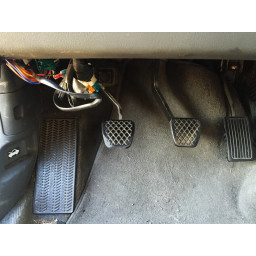Замена дисплея Dell Inspiron 1501

Шаг 1
Снимите два 5-миллиметровых винта JIS # 1 с верхней части клавиатуры.
Поднимите верхнюю часть клавиатуры вверх и отведите клавиатуру от ноутбука.
Шаг 2
Закройте дисплей и переверните ноутбук вверх дном.
Удалите два 8-миллиметровых винта JIS # 1 на задней панели, которые удерживают дисплей.
Шаг 3
Положите ноутбук лицевой стороной вниз, чтобы аккумулятор был обращен к вам.
Нажмите переключатель над аккумулятором вправо и удерживайте его в этом положении.
Поднимите аккумулятор, используя ручку сверху, и выньте его из гнезда.
Шаг 4
Откройте ноутбук полностью, повернув дисплей так, чтобы он был на одном уровне с поверхностью, над которой вы работаете.
Вставьте spudger под паз на правой стороне крышки шарнира.
Нажмите вверх, чтобы вырвать край крышки шарнира.
Поднимите, чтобы снять крышку петли с ноутбука, работая справа налево.
Шаг 5
Откройте защелку, удерживающую ленту сверху
Снимите клавиатуру с ноутбука.
Шаг 6
С задней части компьютера снимите две винтовые крышки.
Удалите два 8 мм JIS # 1 винта.
Шаг 7
Переверните ноутбук и откройте дисплей.
Снимите два 5-миллиметровых винта JIS # 1 на шарнире дисплея.
Шаг 8
Отсоедините антенные кабели от мини-платы.
Ослабьте винт JIS # 1 на кабеле дисплея.
Потяните за язычок вверх, чтобы отсоединить кабель дисплея от ноутбука.
Шаг 9
Снимите дисплей с остальной части устройства.
Комментарии
Пока еще нет ниодного комментария, оставьте комментарий первым!
Также вас могут заинтересовать
Вам могут помочь


Лаборатория ремонта